Windows 11 로그인 화면 우회: 4가지 효과적인 솔루션
Windows 11에 로그인하는 데 문제가 있나요? 비밀번호가 작동하지 않나요? 로그인 화면은 보이는데 로그인할 수 없나요?
걱정하지 마세요! 이 기사에서는 다음 방법을 보여드리겠습니다. Windows 11 로그인 화면 우회네 가지 방법을 알려드리겠습니다. 계속 진행하시면 Windows 시스템에 다시 접속하실 수 있습니다.
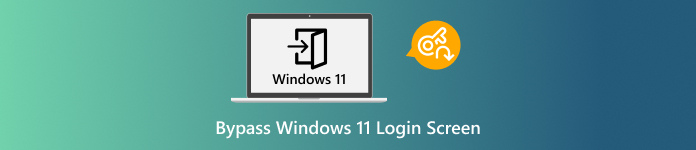
이 기사에서는:
방법 1: Pro Tool을 통해 Windows 11 로그인 화면 우회
Windows 11 로그인 화면을 우회해야 하는 경우 전문가 도구를 사용하면 쉽게 해결할 수 있습니다. 이 도구의 이름은 다음과 같습니다. imyPass Windows 암호 재설정Windows 암호 및 계정 문제를 관리하도록 설계되었습니다. 암호를 잊어버렸거나 다른 이유로 로그인할 수 없는 경우 도움이 될 수 있습니다.
하지만 잠금 전에 BitLocker를 꺼야 Windows 11을 지원합니다. 전반적으로 사용하기 안전하며 100%도 작동합니다.
먼저, 쉽게 접근할 수 있는 컴퓨터에 imyPass Windows 비밀번호 재설정을 설치하세요.
인터페이스에서 볼 수 있듯이 부팅 디스크를 만드는 데는 두 가지 옵션이 있습니다.
• CD/DVD를 사용하려면 ROM 드라이브를 선택하고 클릭하십시오. CD/DVD 굽기.
• USB를 사용하려면 USB 드라이브를 선택하고 클릭하세요. USB 굽기.
프로세스가 완료되면 부팅 가능한 미디어를 조심스럽게 제거하세요.
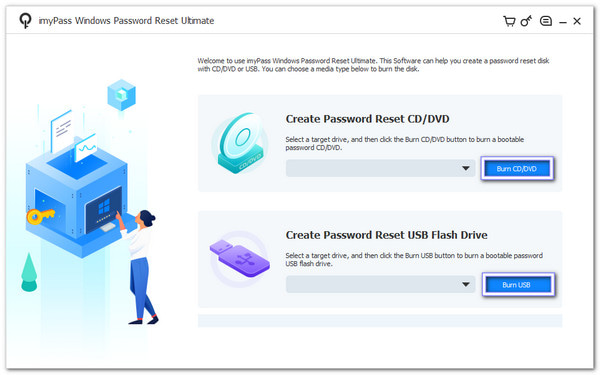
부팅 가능한 CD/DVD 또는 USB를 잠긴 컴퓨터에 삽입하세요. 컴퓨터를 켜고 미디어에서 부팅되는지 확인하세요. 프로그램이 자동으로 실행됩니다. 그런 다음 Windows 운영 체제와 계정을 선택하세요. 그런 다음 암호를 재설정 버튼을 클릭하고 새 비밀번호를 입력하세요.
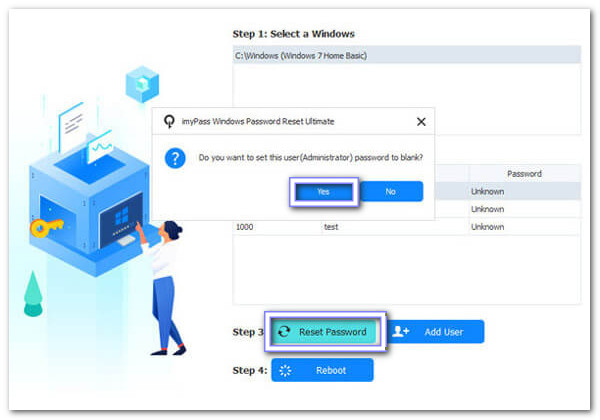
재설정 후 클릭하세요 재부팅 버튼을 클릭합니다. 그런 다음 부팅 가능한 미디어를 제거하고 컴퓨터를 다시 시작합니다. 이제 Windows 11로 정상적으로 부팅됩니다. 이제 방금 생성한 새 비밀번호 또는 업데이트된 비밀번호를 사용하여 로그인해야 합니다.
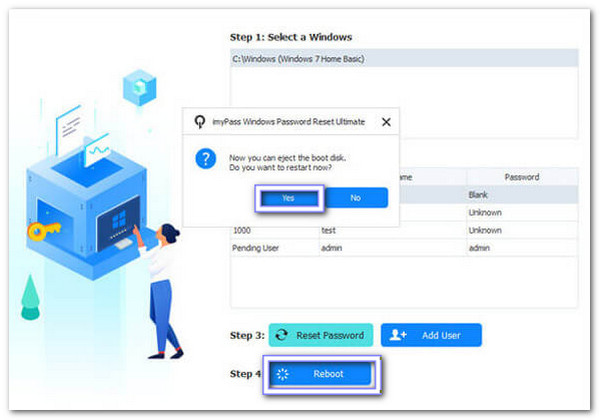
축하합니다! imyPass Windows 비밀번호 재설정을 사용하여 Windows 11 로그인 화면을 성공적으로 우회했습니다. 나중에 사용하거나 비밀번호를 다시 잊어버릴 경우를 대비하여 부팅 가능한 미디어를 안전하게 보관하세요.
장점
- CD/DVD 또는 USB 드라이브를 사용하여 비밀번호를 재설정할 수 있습니다.
- 안전하게 사용할 수 있습니다. 데이터가 삭제되거나 변경되지 않습니다.
- HP, Dell, Lenovo, Acer, Asus, Toshiba, Sony, Samsung 등 다양한 브랜드와 호환됩니다.
- 또한 이것을 사용할 수도 있습니다 Windows 10 암호 우회, 8.1, 8, 7 등
단점
- 유료이긴 하지만 30일 환불 보장이 제공됩니다.
방법 2: 명령 프롬프트로 Windows 11 로그인 화면 우회
명령 프롬프트를 사용하여 Windows 11 로그인 화면을 우회할 수도 있습니다. 하지만 까다롭습니다. 명령어를 신중하게 입력해야 합니다. 실수하면 시스템이 제대로 작동하지 않을 수 있습니다. 또한 관리자 권한이 필요하기 때문에 모든 사용자가 사용할 수 있는 것은 아닙니다. 이 방법은 명령어를 이해하는 기술에 능숙한 사용자에게 유용합니다.
실행 시작 메뉴, 입력 cmd, 그런 다음 마우스 오른쪽 버튼을 클릭하세요 명령 프롬프트 그리고 골라요 관리자 권한으로 실행명령을 실행할 수 있는 전체 권한이 부여됩니다.
다음 명령을 입력하세요: powercfg /SETDCVALUEINDEX SCHEME_CURRENT SUB_NONE CONSOLELOCK 0 그리고 누르다 입력하다노트북이 배터리로 작동할 때 로그인 화면을 건너뛸 수 있도록 도와줍니다.
컴퓨터가 플러그인되어 있을 때 동일한 작업을 수행하려면 다음 명령을 입력하세요. powercfg /SETACVALUEINDEX SCHEME_CURRENT SUB_NONE CONSOLELOCK 0 그리고 누르다 입력하다이제 컴퓨터는 배터리나 충전기를 사용할 때와 관계없이 로그인 화면을 건너뜁니다.
컴퓨터를 다시 시작하세요. 컴퓨터가 켜지면 암호를 묻지 않고 바로 바탕 화면으로 이동해야 합니다.
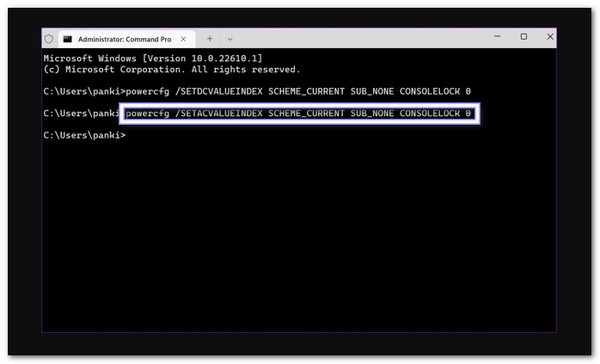
장점
- 손상된 시스템 파일을 검사하고 복구할 수 있습니다.
- Windows에 이미 있는 도구를 사용하므로 추가 응용 프로그램이 필요하지 않습니다.
단점
- 명령을 잘못 입력하면 시스템 오류나 데이터 문제가 발생할 수 있습니다.
- 기술적인 내용이 많고 명령어를 모르는 사용자에게는 어렵습니다.
방법 3: 다른 관리자 계정을 통해 Windows 11 로그인 화면 우회
컴퓨터에 두 개의 관리자 계정이 있다고 가정해 보세요. 비밀번호를 잊어버린 경우, 두 번째 계정을 사용하여 Windows 11 로그인 화면을 우회할 수 있습니다. 해당 계정에 로그인하고 설정으로 이동하여 잠긴 계정의 비밀번호를 변경하기만 하면 됩니다. 이 방법은 간단하고 빠릅니다. 하지만 먼저 두 번째 관리자 계정에 접근해야 합니다.
컴퓨터의 다른 관리자 계정으로 로그인하세요. 관리자 권한이 있는 계정에 액세스해야 합니다.
열기 제어판 ~로부터 시작 메뉴. 그런 다음 다음을 찾으세요. 사용자 계정 클릭 다른 계정 관리컴퓨터의 모든 사용자 계정이 표시됩니다.
이제 우회하려는 계정을 선택하세요. 그런 다음 클릭하세요. 비밀번호 변경.
새 비밀번호와 기억할 수 있는 힌트를 입력하세요. 비밀번호 변경 완료. 이렇게 하면 계정에 로그인할 때 이전 비밀번호가 더 이상 필요하지 않습니다.
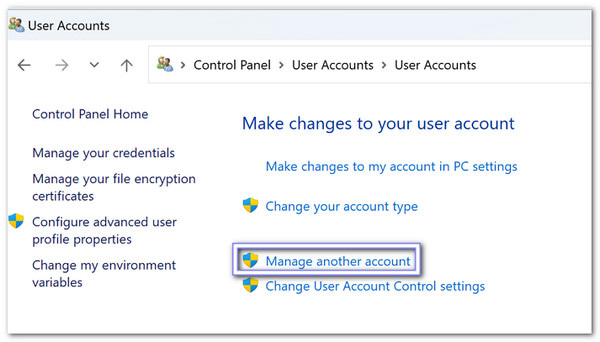
장점
- 올바르게 수행하면 사용자 파일이 손상되지 않습니다.
- 관리자 계정에 이미 액세스할 수 있는 경우 빠릅니다.
단점
- 모든 관리자 계정이 잠겨 있다면 도움이 되지 않습니다.
- 다른 관리자 계정을 사용하려면 법적 허가가 있어야 합니다.
방법 4: 미리 생성된 디스크로 Windows 11 로그인 화면 우회
비밀번호 재설정 디스크는 비밀번호를 잊어버리기 전에 준비하는 특수 USB 또는 CD입니다. 이 디스크에는 비밀번호를 쉽게 재설정하는 데 도움이 되는 파일이 들어 있습니다. 계정이 잠긴 경우, 디스크를 연결하고 안내에 따라 새 비밀번호를 생성하기만 하면 됩니다. 이 방법은 편리하지만 Windows 11에서 로그인 화면을 우회할 수 있도록 미리 계획하는 것이 필요합니다.
컴퓨터를 켜고 로그인 화면에 잘못된 비밀번호를 입력하세요.
당신이 볼 때 암호를 재설정 옵션을 사용하려면 비밀번호 재설정 디스크를 컴퓨터에 연결하세요.
디스크를 선택하세요 비밀번호 재설정 마법사비밀번호 재설정 방법을 안내해 드립니다.
기억하기 쉬운 새 비밀번호와 힌트를 입력하세요. 그런 다음 클릭하세요. 다음 그리고 마치다 프로세스를 완료하세요. 이제 새 비밀번호나 업데이트된 비밀번호로 문제없이 로그인하실 수 있습니다.
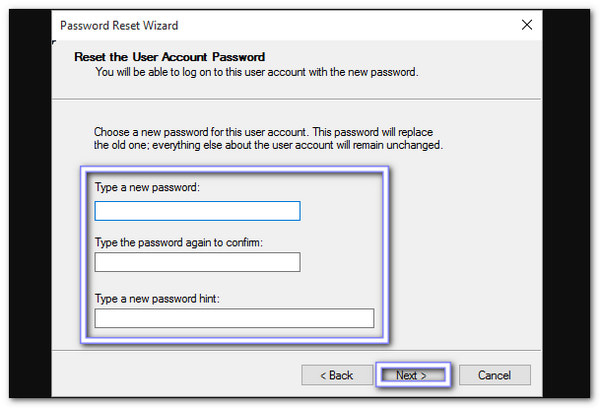
장점
- 이는 공식적인 Windows 기능이므로 따라하기 쉽습니다.
- 오프라인으로 작동하므로 인터넷 접속이 필요하지 않습니다.
- 또한 작동합니다 Windows 7 암호 우회.
단점
- 디스크가 분실되거나 손상되면 더 이상 사용할 수 없게 됩니다.
- 이미 잠겨 있는 상태에서는 생성할 수 없습니다.
결론
당신이 원할 때 Windows 11에서 로그인 화면을 우회하는 방법, 가장 좋은 방법은 다음과 같은 전문 프로그램을 사용하는 것입니다. imyPass Windows 암호 재설정위에 표시된 것처럼, 비밀번호를 제거하여 로그인하지 않고도 컴퓨터에 접속할 수 있습니다.
물론, 타사 프로그램을 사용하고 싶지 않다면 언급된 다른 솔루션을 사용할 수 있습니다. Windows 11 화면을 우회하는 것은 가능하지만 신중하게 진행해야 한다는 점을 기억하세요.
이 글이 Windows 11 시스템에 원활하게 진입하는 데 도움이 되기를 바랍니다. 댓글 섹션에 여러분의 경험을 공유해 주시면 감사하겠습니다!
핫 솔루션
-
윈도우 비밀번호
-
윈도우 팁
-
Windows 수정
-
비밀번호 팁

